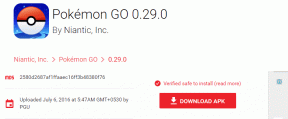7 sjajnih trikova za Google Chrome za povećanje produktivnosti
Miscelanea / / November 29, 2021
Google Chrome je daleko najpopularniji web preglednik diljem svijeta i postoji mnogo razloga za njegovu slavu.
Istina je da preglednik ima velike koristi od povezanosti s Googleom, ali postoji niz značajki koje također svjedoče o njegovoj reputaciji najboljeg preglednika na svijetu.

Chrome ima neke jedinstvene značajke koje su napravljene za povećanje produktivnosti, a postoje i prečaci za brzi pristup.

Većina njih je poznata većini korisnika, međutim, postoji nekoliko skrivenih značajki koje nudi samo Google Chrome koje zna samo nekoliko ljudi.
Ovdje ću podijeliti sedam tako nevjerojatnih trikova koje možete izvesti na Google Chromeu kako biste povećali svoju produktivnost. Započnimo.
1. Izravno sastavite e-poruke
Google Chrome ima izvrsnu ugrađenu značajku koja korisnicima omogućuje sastavljanje e-poruka izravno iz adresne trake. Potpuno uklanja potrebu otvaranja Gmaila u pregledniku.
Da biste ga koristili, sve što trebate učiniti je otići na postavke Chromea i locirati Upravljanje tražilicama opcija.
Kad ste tamo, pomaknite se prema dolje i pritisnite Dodati dugme. Sljedeći skočni prozor trebao bi imati tri tekstualna polja.

Ako vidite skočni prozor s tri tekstualna polja, učinite sljedeće. U prvo polje upišite "Gmail Compose" ili bilo koje cool ime koje biste mu htjeli dati. U drugom polju tražit će se kratki ključ, napišite po izboru. napisala sam mc, skraćenica za mail compose.
Treći i posljednji korak je najvažniji. Ovdje upišite sljedeći tekst u okvir u boji i pritisnite Spremi.
mailto:? do=%s
Sada, sve što trebate učiniti je napisati svoj kratki ključ (mc u mom slučaju) i pritisnite karticu, nakon čega slijedi razmak i adresa e-pošte. U trenutku kada pritisnete enter, pojavit će se prozor 'sastaviti poštu'. Upišite svoj email i pošaljite ga.
2. Onemogućite Javascript i Flash
Ponekad naiđete na web stranicu koja je učitana elementima koji su ili preteški ili na neki način zabranjuju korisnicima pristup sadržaju stranice. U većini slučajeva ove stvari kontroliraju Javascript ili Flash.
Chrome ima brzu postavku koja vam može omogućiti da ih privremeno ili trajno onemogućite prema vašem izboru.

Da biste to učinili, otvorite bilo koju web stranicu i idite na adresnu traku. Tamo kliknite na ikonu lokota i pojavit će se skočni prozor. Pomaknite se prema dolje i pronađite Javascript ili Flash. Odmah pored su opcije za onemogućavanje, odaberite odgovarajuću opciju.
Nakon što su svi koraci obavljeni, ponovno učitajte stranicu da biste vidjeli promjene.
3. Premjestite više kartica odjednom
Ako imate naviku otvaranja više kartica odjednom, uvijek je bolje imati kartice otvorene u različitim prozorima. Ali pomicanje jedne kartice za drugom prilično je opterećujuće. Chrome ima zgodnu malu značajku koja korisnicima omogućuje premještanje više kartica između prozora odjednom.

Da biste koristili ovu značajku, jednostavno odaberite kartice koje želite premjestiti i držite pritisnutu tipku 'Ctrl'. Nakon što premjestite željene kartice, samo ih ostavite na željenom prozoru ili izvan trenutnog prozora.
4. Očistite RAM iz Chromea
Ako ste koristili Chrome, možda znate da ponekad može biti vrlo gadan, jer troši puno RAM-a. Zašto to čini je sasvim zasebna stvar i o tome danas ovdje ne raspravljamo. Upravo sada, reći ću vam kako možete osloboditi resurse iz preglednika.
Sljedeći put kada osjetite da vaš sustav ili Chrome postaje malo trom, samo pritisnite 'Shift+Esc', to će dovesti do Chromeov upravitelj zadataka gore. Odatle možete vidjeti koje kartice troše najviše resursa i možete završiti te procese.
To pomaže u smanjenju upotrebe resursa od strane Chromea. Međutim, prije završetka procesa uvjerite se da nemate nespremljeni rad u pregledniku.
5. Primajte obavijesti čak i kada Chrome nije aktivan
Iako je Chrome gladan resursa, neki od njegovih procesa stvarno mi uvelike olakšavaju rad. Na primjer, čak i kada ne otvorim svoj Facebook ili Twitter račun u pregledniku, i dalje dobivam sve obavijesti na radnoj površini. To nije nikakva magija nego jednostavna postavka koju Chrome ima — sve što trebate učiniti je omogućiti.
Da biste ga koristili, idite na postavke Chromea, pronađite opciju "upravljajte postavkama sadržaja". Kad ste tamo, pomaknite se prema dolje i pritisnite Obavijesti dugme. Omogućite opciju ako već nije uključena.
Također, ako vas nerviraju stalne obavijesti na radnoj površini, možete ih isključiti uklanjanjem aplikacija ili usluga o kojima ne želite primati nikakve obavijesti.
6. Otvorite Oznake tijekom pregledavanja
Znam da je Chrome namjerno sakrio traku oznaka kako bi cijelu aktivnost pregledavanja malo povećao estetski ugodan, ali ponekad osjećamo potrebu za pristupom našim oznakama dok pregledavamo a određenu stranicu.
Da biste vidjeli oznake, uvijek možete otići na opcije, odaberite opciju oznaka i zatim locirajte ono što želite ili jednostavno možete učiniti ono što ja radim. Pritisnite 'Shift+Ctrl+B'.
Pomoću ovog zgodnog prečaca možete traku oznaka učiniti vidljivom ispod adresne trake ili, drugim riječima, promijeniti njen izgled. To je jednostavan popravak koji štedi puno vremena.
7. Spremi oznake kao prečace na radnoj površini
Zašto svi volimo prečace na radnoj površini? Jednostavan! To je zato što nam olakšavaju život i možemo pristupiti često korištenim aplikacijama bez potrebe da prolazimo kroz sve aplikacije.
Slično tome, Google Chrome također omogućuje korisnicima pristup svojim omiljenim poveznicama stvaranjem prečaca na radnoj površini.

Da biste to učinili, jednostavno označite sadržaj ili URL na adresnoj traci. Povucite ga i stavite na radnu površinu i odmah će se stvoriti prečac do te stranice. Sljedeći put kada želite posjetiti svoju omiljenu stranicu ili web-mjesto, sve što trebate učiniti je dvaput kliknuti prečac na radnoj površini i Chrome će vas odvesti tamo.
Zadnje, ali ne i najmanje važno
Ja osobno volim sve ove pametne trikove i pomažu mi da završim svoj posao u mnogo kraćem vremenu. Google Chrome je rudnik kada su takve značajke u pitanju i što više znate o njima, to ćete imati više koristi.
No, kao i uvijek, imamo još nekoliko ideja koje će vam pomoći i uskoro ćemo razgovarati o tome kako koristiti eksperimentalne značajke Google Chromea u svoju korist. Do sljedećeg puta, adios!